手机如何将照片传到电脑 电脑中的照片如何添加到手机中
日期: 来源:铲子手游网
在现代社会中手机和电脑已经成为我们生活中必不可少的工具,有时我们会遇到一个问题,那就是如何将手机中的照片传到电脑上,或者将电脑中的照片添加到手机中。这个问题可能对一些不太熟悉技术的人来说稍显困扰,但实际上只要掌握了一些简单的操作步骤,就能很轻松地完成这些任务。接下来我们将介绍一些常用的方法,帮助大家解决这个问题。无论是想备份手机中的照片,还是想将电脑中的美图添加到手机相册中,都可以通过以下几种方式来实现。
电脑中的照片如何添加到手机中
步骤如下:
1通过数据线将手机与电脑连接 2在电脑中能够看到所连接的手机设备了
2在电脑中能够看到所连接的手机设备了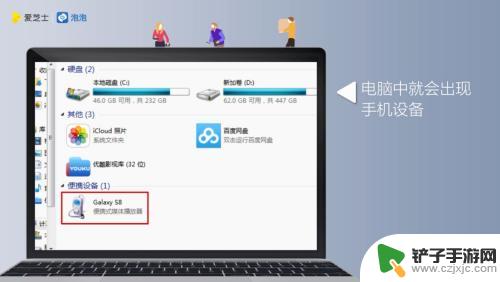 3手机上也会出现“是否允许访问手机数据”的对话窗口,点击“允许”
3手机上也会出现“是否允许访问手机数据”的对话窗口,点击“允许” 4在电脑中,会弹出手机文件夹
4在电脑中,会弹出手机文件夹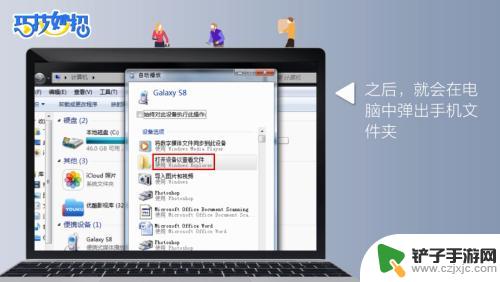 5双击进入手机文件夹
5双击进入手机文件夹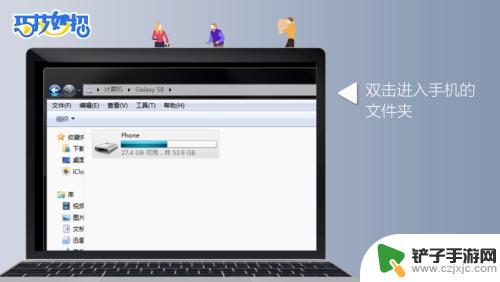 6找到手机文件夹中的“DCIM”文件夹,这个文件夹就是手机存放照片的地方,双击打开该文件夹
6找到手机文件夹中的“DCIM”文件夹,这个文件夹就是手机存放照片的地方,双击打开该文件夹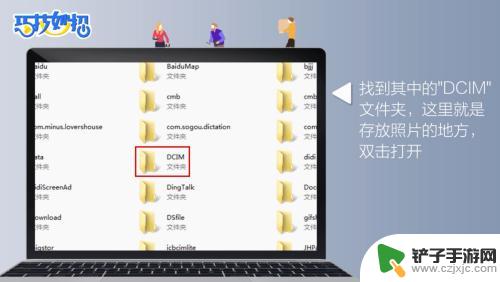 7在电脑中,选择你要存入手机的照片,直接复制粘贴到手机的“DCIM”文件夹中即可,或者直接将照片拉进手机的“DCIM”文件夹中
7在电脑中,选择你要存入手机的照片,直接复制粘贴到手机的“DCIM”文件夹中即可,或者直接将照片拉进手机的“DCIM”文件夹中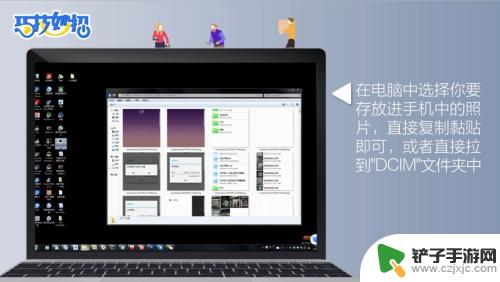 8这样,电脑中的照片也就成功添加到手机上了
8这样,电脑中的照片也就成功添加到手机上了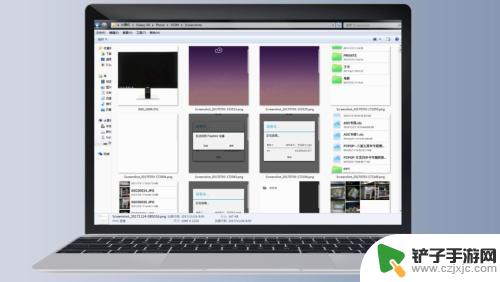
以上就是手机如何将照片传到电脑的全部内容,碰到同样情况的朋友们可以参考小编的方法来处理,希望对大家有所帮助。














